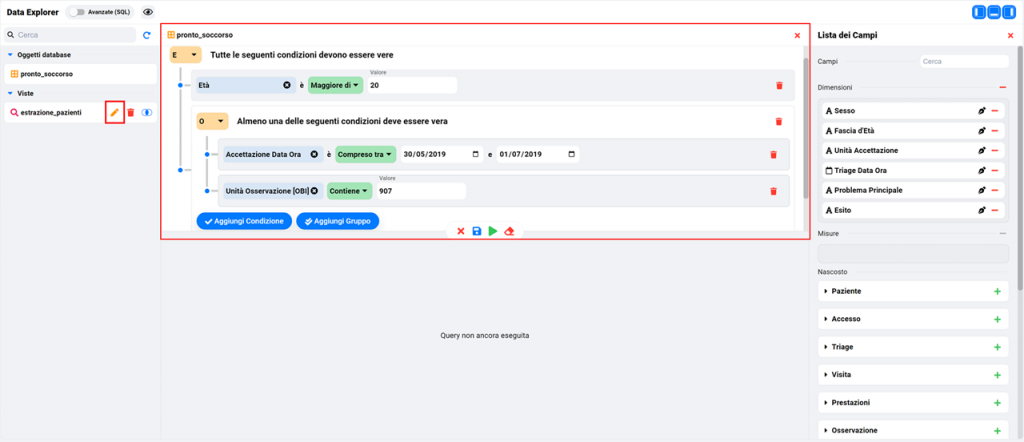-
Self service
-
Personalizzare l'applicazione
-
Modifica del modulo -> sezione DATI
-
Modifica del modulo -> sezione ASPETTO
-
Modifica del modulo -> sezione INTERATIVITÀ
-
Modifica Pagina - sezione Generali
-
Modifica Pagina - sezione Opzioni
-
Modifica Pagina - Info
-
Modifica Pagina - Moduli
-
Esempi di rappresentazione
-
Creare una nuova applicazione
-
Data Explorer
Tempo di lettura:
BI4H ha integrato un innovativo strumento di data exploring, per rendere i dati fruibili in maniera completamente customizzabile e libera.
Utilizzando un editor user friendly, è possibile interrogare le tabelle disponibili selezionando arbitrariamente le variabili da includere nell’estrazione di volta in volta.
Ai dati estratti, si possono applicare condizioni per filtrare i risultati, con logiche di “AND” ed “OR”, anche per gruppi di variabili. È possibile inoltre creare variabili personalizzate con sintassi SQL, da aggiungere a quelle già disponibili.
I risultati vengono mostrati in tabella navigabile paginata, con rendering ottimizzato anche su grandi moli di risultati. La tabella risultante può anche essere esportata nei seguenti formati: xlsx, csv, jpeg, pdf e stampata.
La configurazione dell’estrazione eseguita (tabelle, variabili, condizioni) può essere salvata nelle interrogazioni personali, per esecuzioni future.
Nella sezione di sinistra vengono elencate le tabelle e le viste disponibili (interrogazioni salvate precedentemente dall'utente).
Per iniziare, cliccare sulla fonte dati che si vuole interrogare.
Dopo il click appariranno la sezione per la costruzione delle condizioni e la lista dei campi selezionabili.
La costruzione delle condizioni segue le stesse logiche di interazione dei filtri in dashboard: confronti numerici, like, selezione intervalli temporali, ecc.
La lista dei campi può presentare le variabili raggruppate o come lista estesa. Per selezionare le variabili che si desidera interrogare, cliccare sull'icona a fianco di ciascuna oppure trascinarle nella sezione "Attiva". Viceversa per togliere un campo precedentemente incluso.
Al termine della configurazione della propria estrazione cliccare sul tasto "play" del menu di esecuzione.
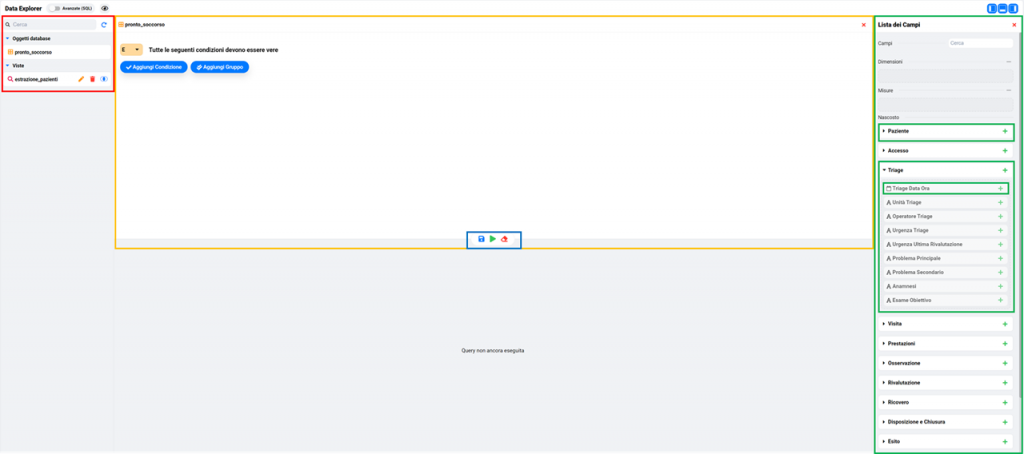
Il risultato viene mostrato al termine dell'elaborazione con una tabella interattiva, paginata, con tool di ricerca integrato ed esportabile.
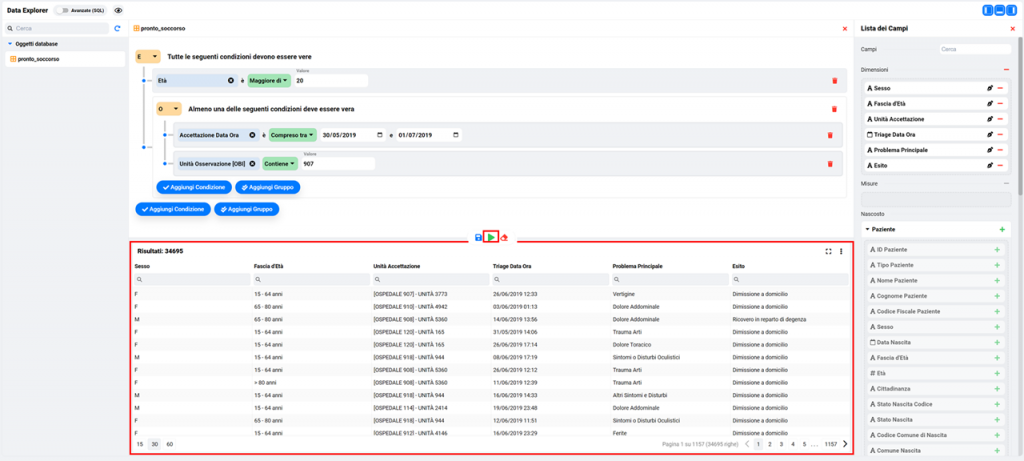
Il configuratore delle condizione permette di costruire i filtri ("WHERE") da applicare al set di dati interrogato. E' possibile costruire condizioni anche a gruppo con logiche di AND e OR.
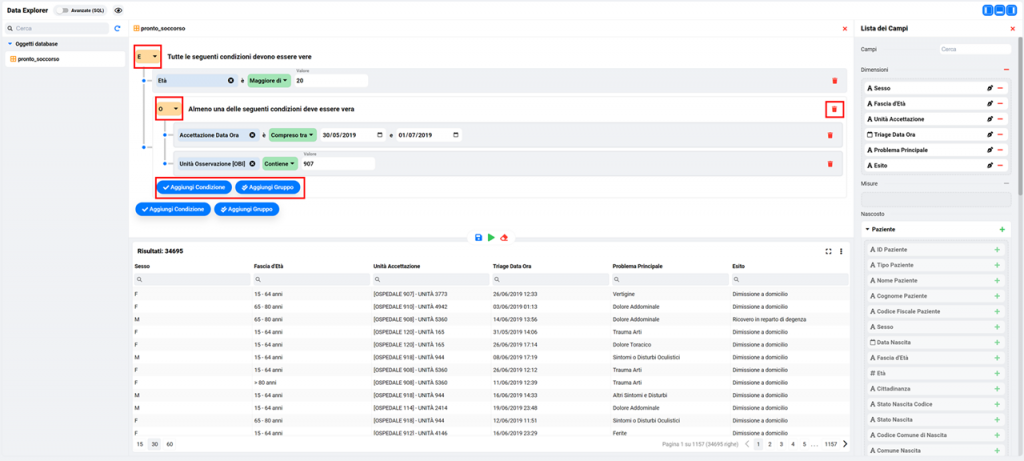
Aggiungendo una nuova condizione, automaticamente viene suggerita la lista dei campi disponibili.
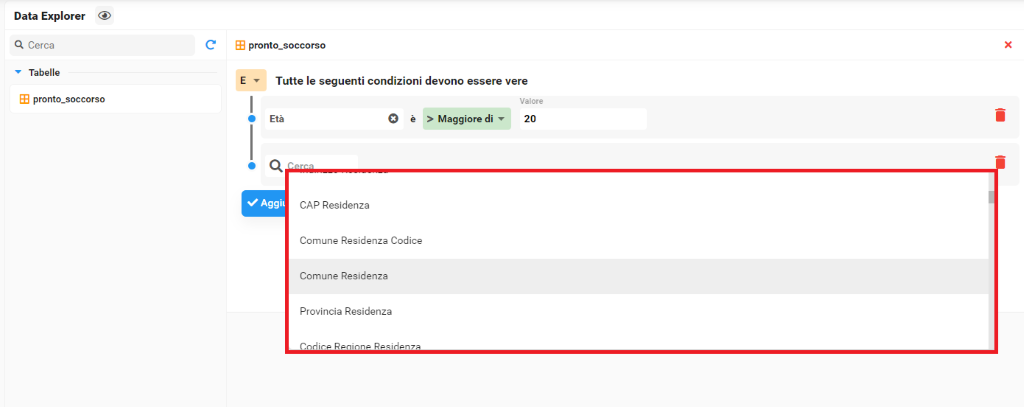
Per le variabili temporali è disponibile la selezione dal tool calendario integrato.
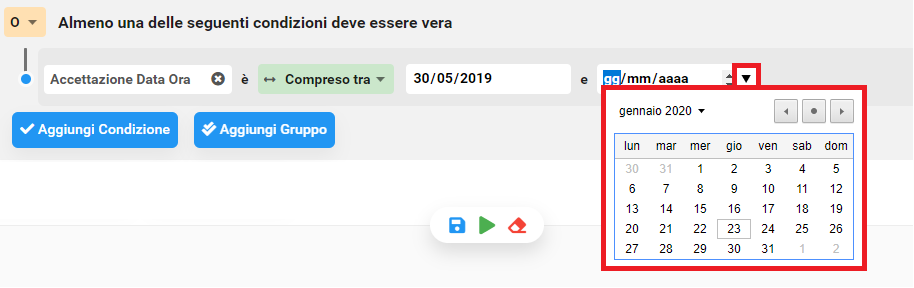
Oltre alla tabella risultante viene riportato anche il numero totale di righe estratte secondo i criteri inseriti.
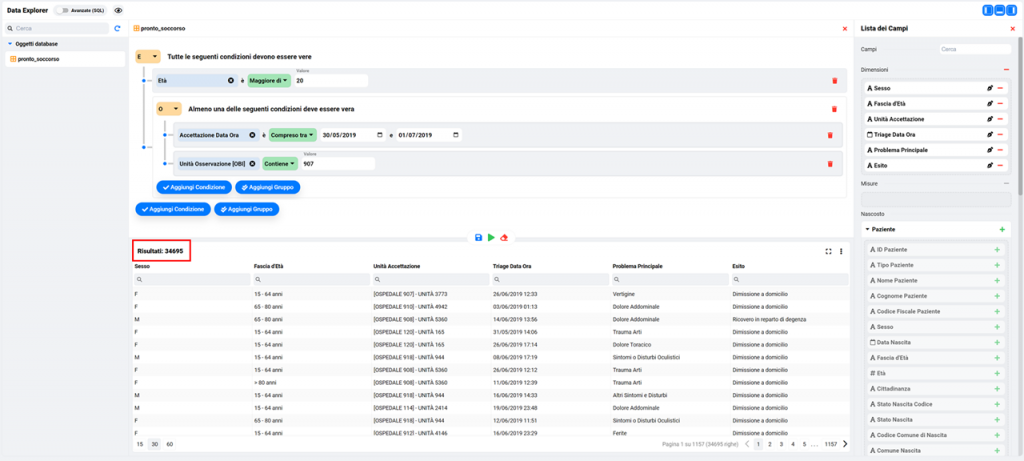
Per salvare un'estrazione, cliccare sull'icona "salva" per aprire la finestra di salvataggio.
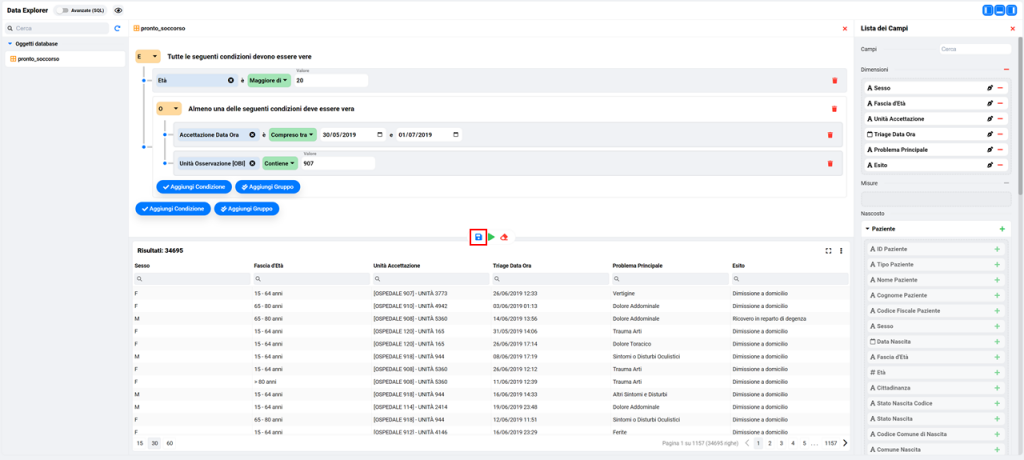
Per ogni estrazione che si intende salvare, è necessario inserire almeno un nome identificativo (assegnato altrimenti di default).
E' possibile inoltre inserire una descrizione, associare un'icona ed un colore per facilitarne il riconoscimento nella lista delle viste personali.
Al termine, salvare le informazioni inserite. La vista appena creata comparirà nella lista sulla sinistra delle fonti dati disponibili.
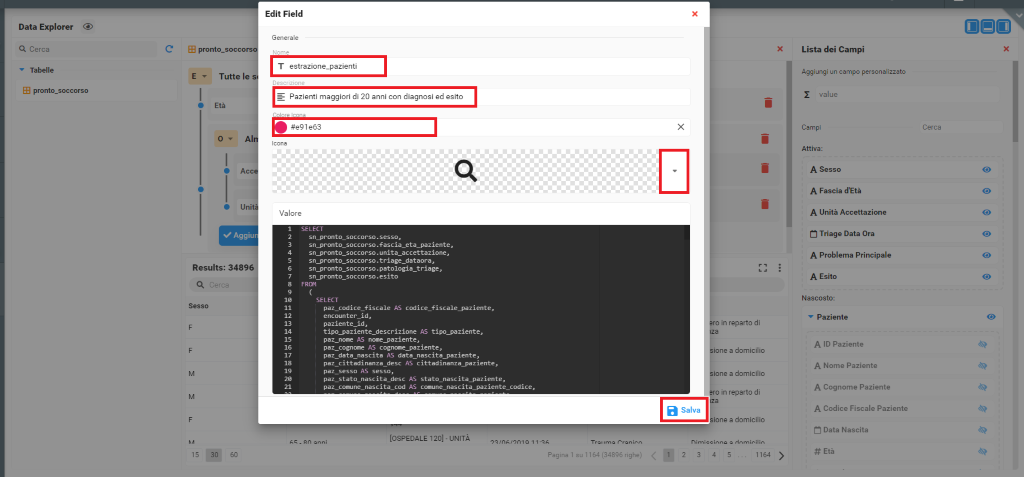
Per modificare le condizioni di una vista creata, cliccare sull'icona modifica a fianco al nome.